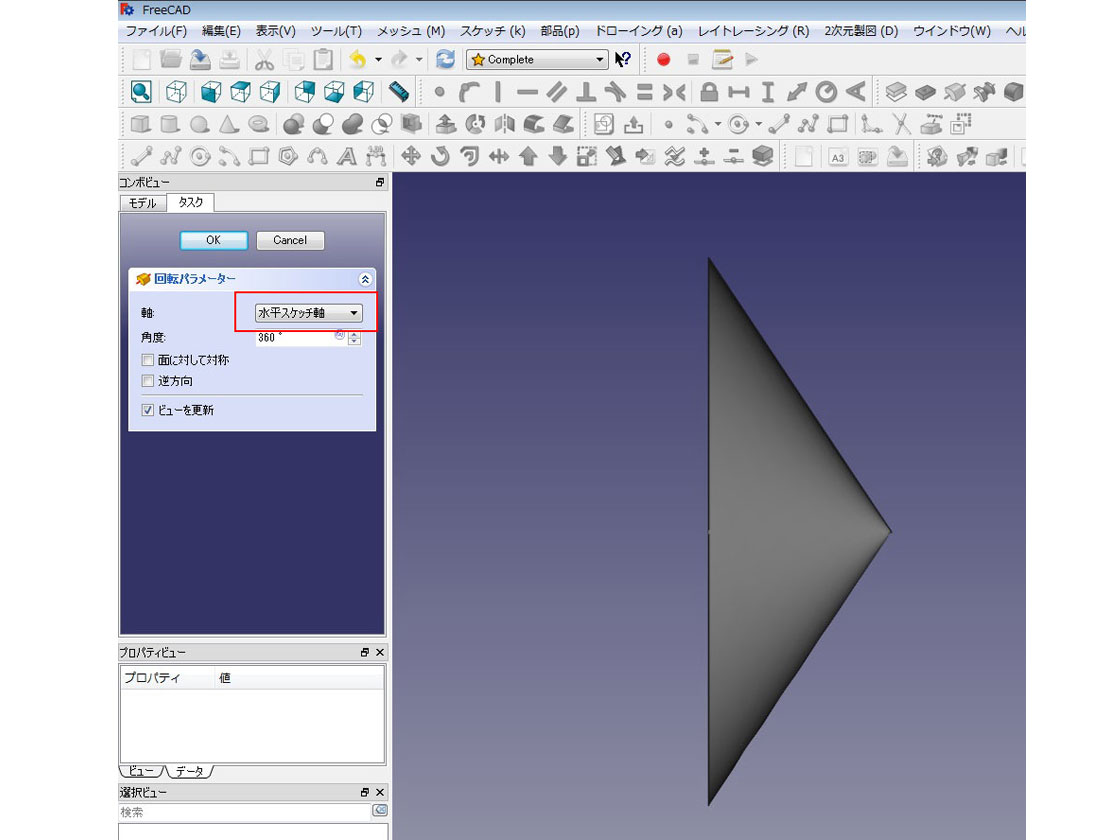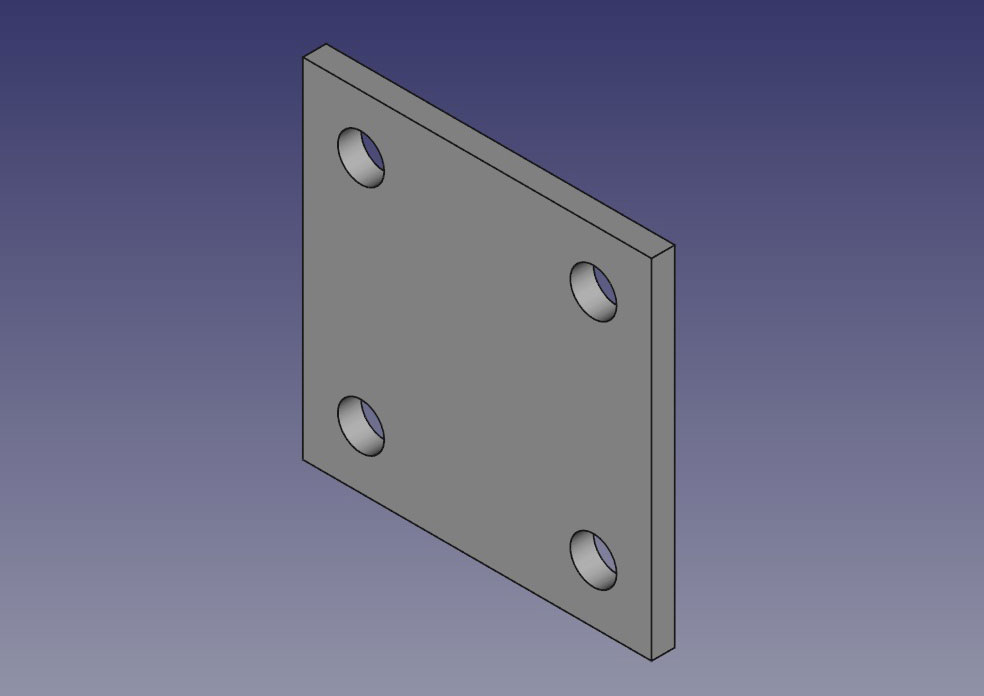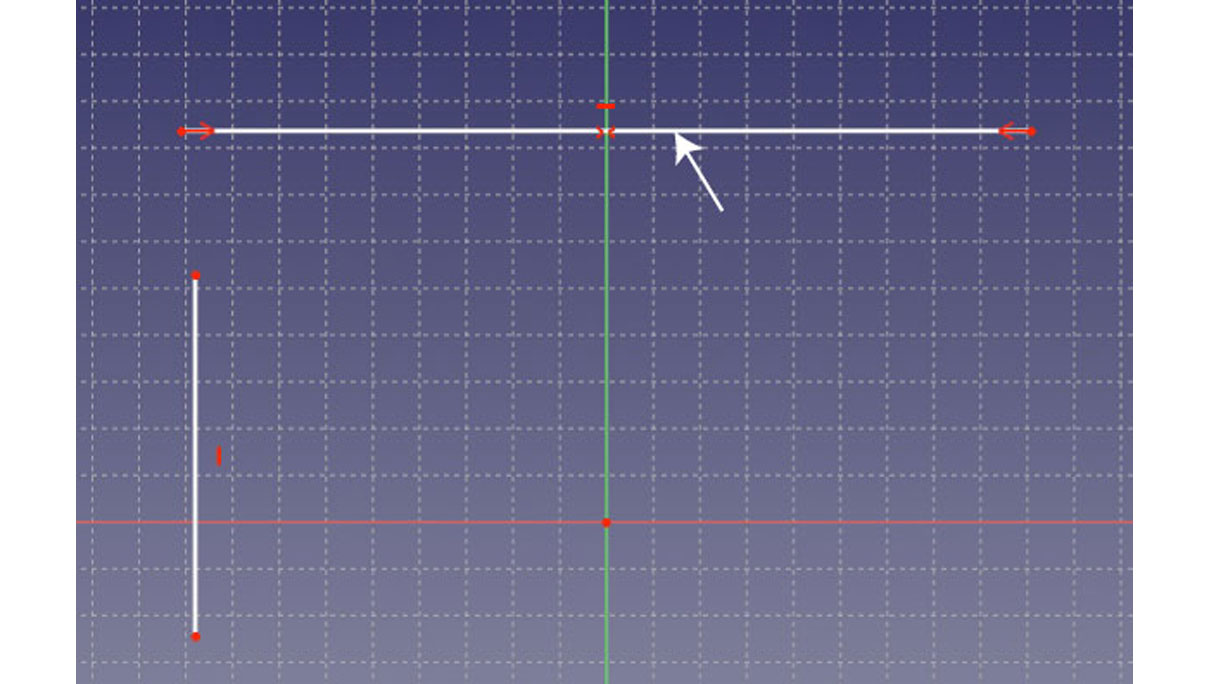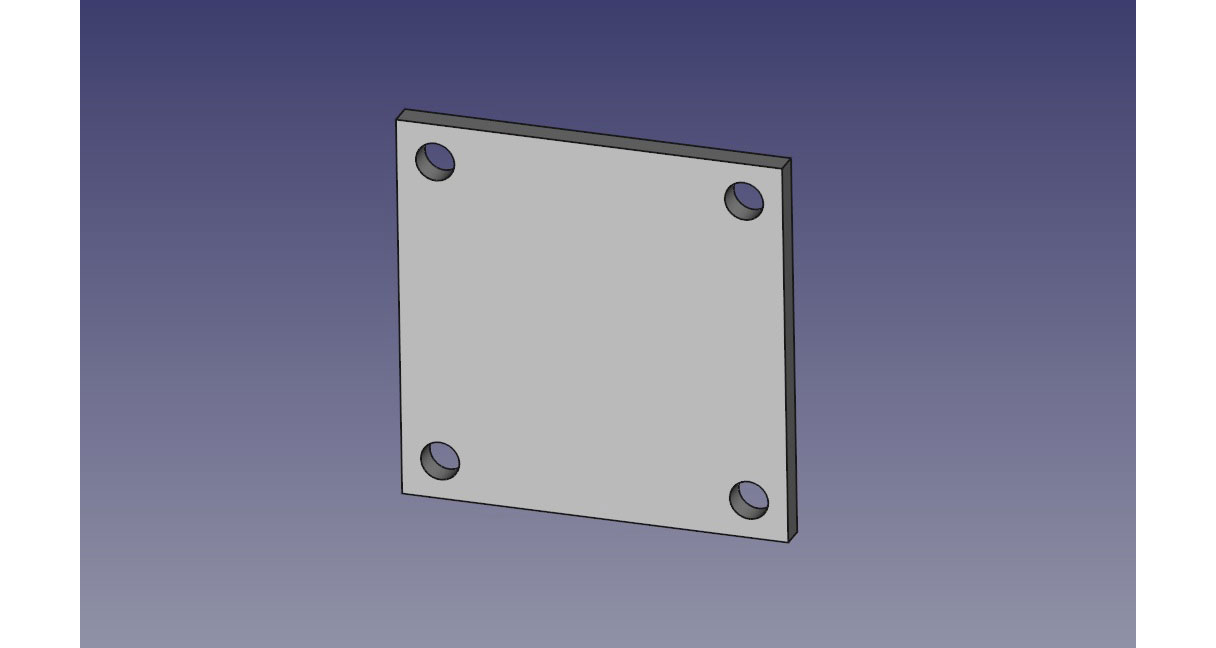3D-CADの3Dモデル作成方法には2通りあります。一つは押し出し、もう一つは回転です。ここではスケッチを回転させて3Dモデルを作成する方法をご紹介します。
回転体用のスケッチを書く
回転は押し出しでは作成できないモデルを作る時に使用します。主に円柱状のモデルですね。
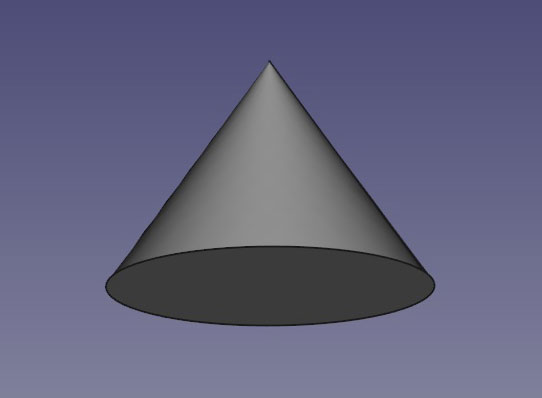
回転体の代表と言えば上画像のような円錐なので、早速スケッチを書いてみます。
回転体は完成形断面の半分を書く
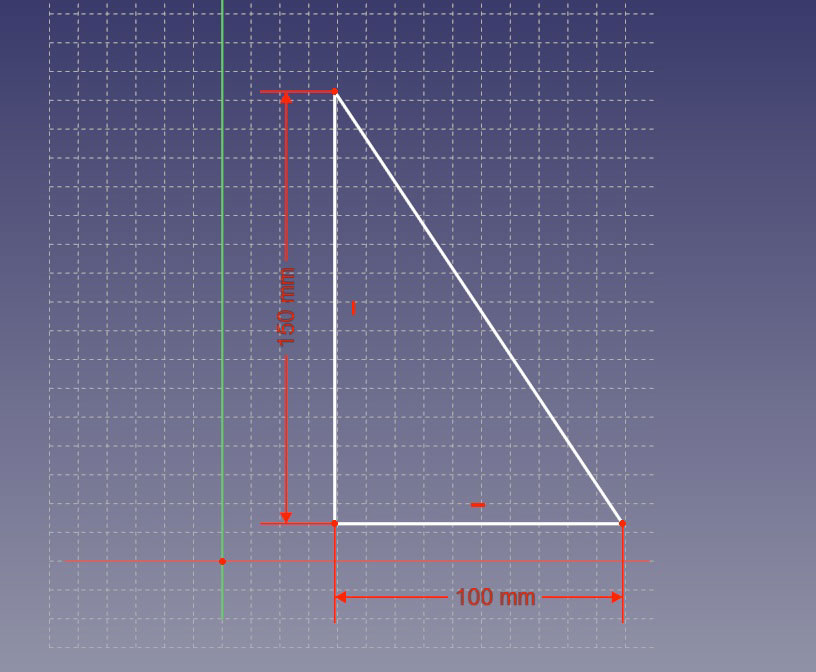
スケッチは上画像のように高さ150㎜、幅100㎜としました。
1.縦の線を垂直拘束、寸法拘束にて高さ150㎜に。
2.横の線を水平拘束、寸法拘束にて幅100㎜に。
3.縦、横の線の端点を一致拘束。
4.斜めの線を書き、両端を一致拘束にて縦、横の線の端点に拘束する。
これで円錐作成用のスケッチが書けました。しかし、一つ注意点があります。このままでは意図した形状の円錐にはなりません。
回転体を作成する場合、どこかの軸を中心に回転させて3Dモデルを作成するのですが、FreeCADの場合は自分がスケッチした線を軸と指定することはできず、スケッチ平面の垂直軸又は水平軸を中心に回転させることしかできないようです。(間違ってたらゴメンナサイ。)
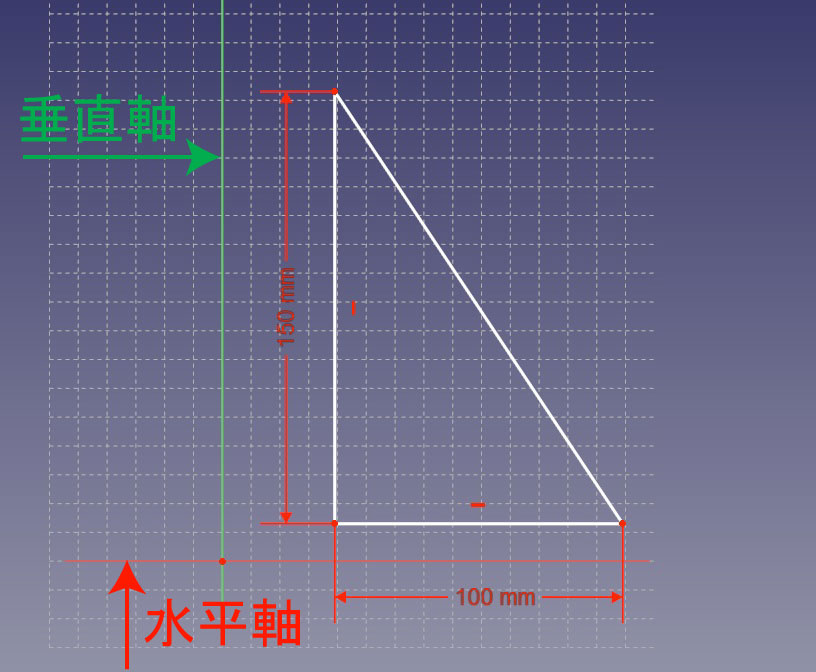
ではスケッチ平面の垂直軸、水平軸ってどこ?という話になりますが、上画像の矢印で示した部分です。この軸と回転させるスケッチの軸が一致している必要があります。
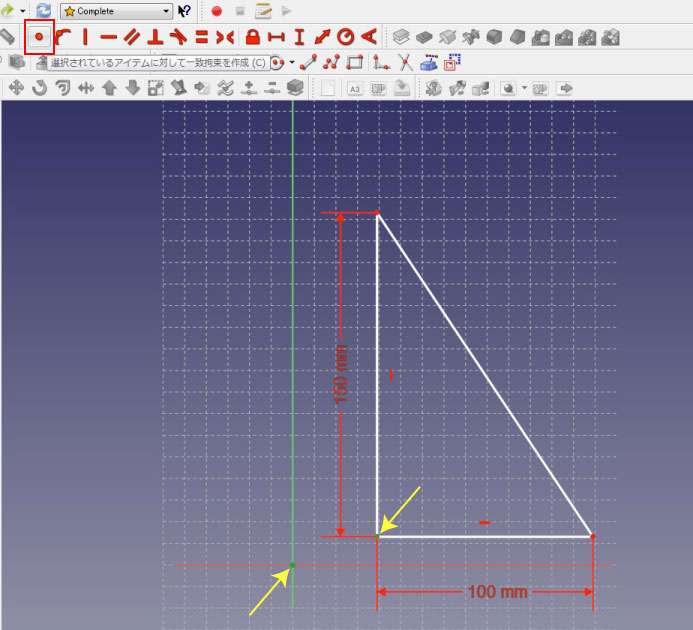
黄色矢印で示す2点をクリックして選択、一致拘束します。
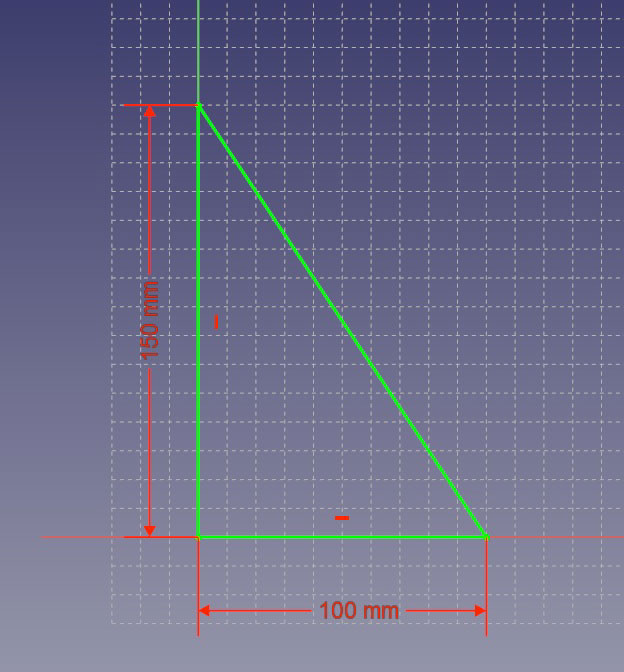
これでスケッチ平面の垂直軸、水平軸にスケッチを一致させることができました。
スポンサーリンク
スケッチを回転させる
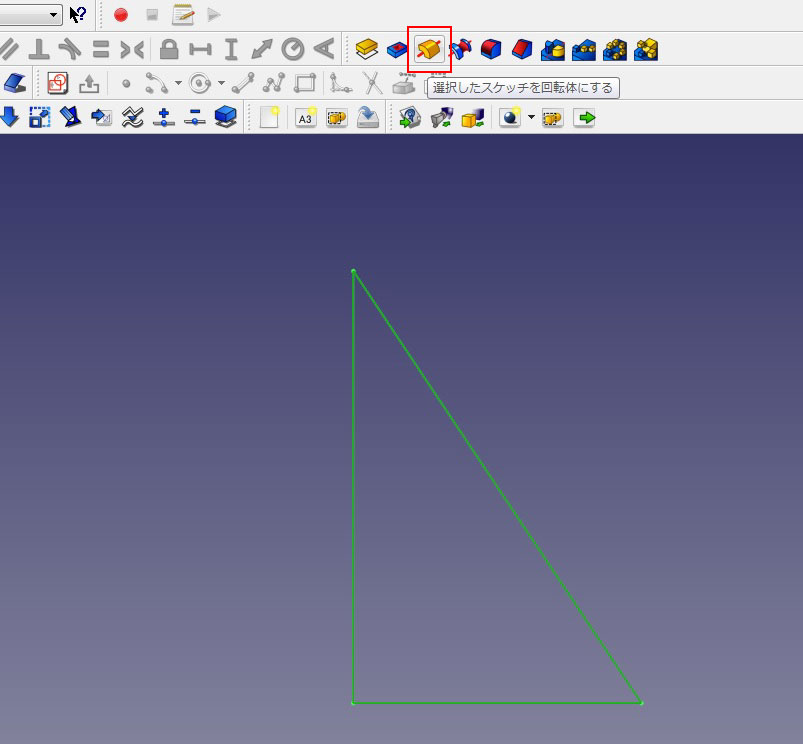
スケッチを回転体にしてみます。スケッチを選択した状態で「選択したスケッチを回転体にする」をクリックします。
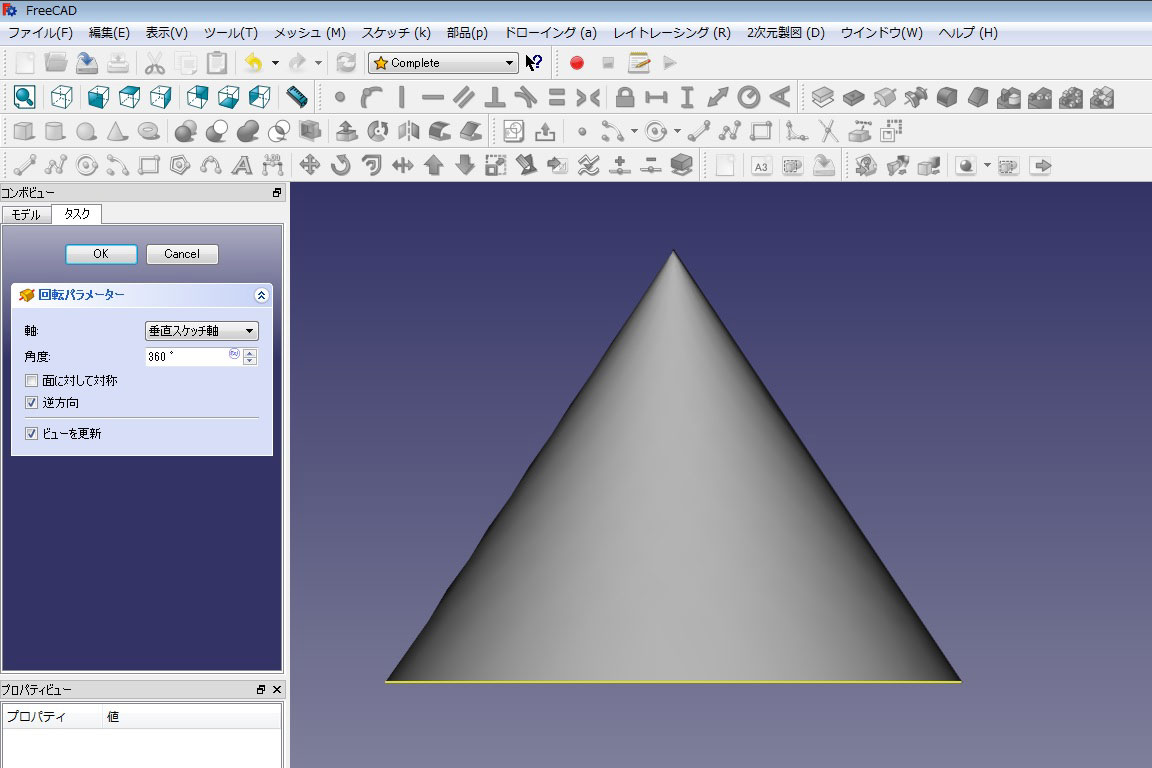
左に「回転パラメーター」ウィンドウが表示され、スケッチが回転体になります。この状態は垂直スケッチ軸を軸に回転しています。この軸での回転体で問題なければOKをクリックします。

試しに回転軸を変更してみました。「回転パラメーター」ウィンドウから軸を変更することができます。この状態は水平スケッチ軸を軸に回転しています。
動画:FreeCADで円柱状の3Dモデルを作る-回転体
まとめ
回転体コマンドはスケッチの形状や回転軸で様々な形状を作ることができます。目的の形状が得られるよう色々試してみてください。
広告
![]()
FreeCADで平面に穴の開いたモデルを作る①(スケッチを使う方法)